怎么设置电脑壁纸win7 win7如何更改桌面壁纸
更新时间:2023-06-05 13:32:21作者:jiang
怎么设置电脑壁纸win7,电脑壁纸是我们平时经常接触的界面,一张漂亮的壁纸能够为我们带来心情上的愉悦,而在win7系统中,设置和更改桌面壁纸也是非常简单的一件事情。接下来我们来详细了解一下怎么设置电脑壁纸以及win7如何更改桌面壁纸的操作方法。
方法如下:
1.第一步:单击电脑桌面左下角的“开始”按钮。
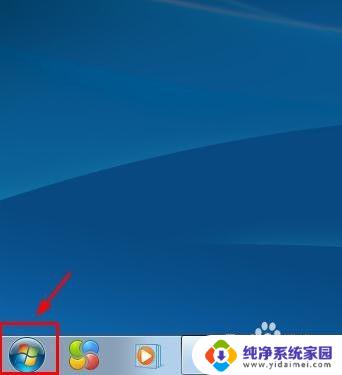
2.第二步:选择电脑程序中的“控制面板”选项。

3.第三步:在弹出的电脑设置对话框中选择“更改桌面背景”选项。
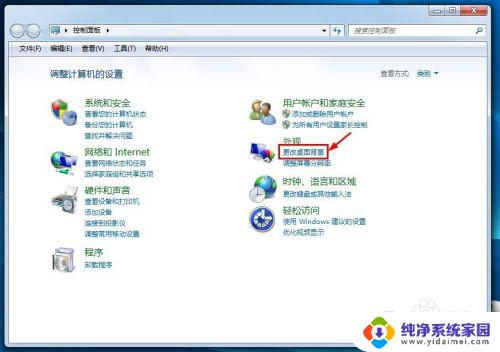
4.第四步:如下图所示,弹出“桌面背景”设置对话框。我们可以根据自己的需要进行设置。
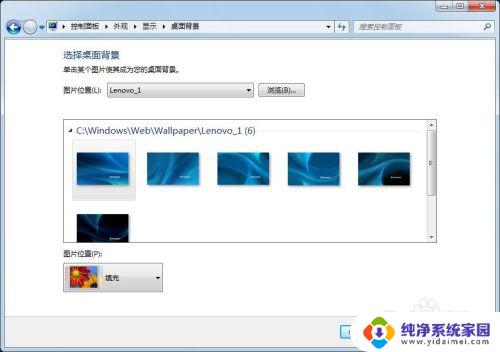
5.第五步:单击“图片位置”或者后面的“浏览”按钮,根据自己的喜好选择桌面壁纸。
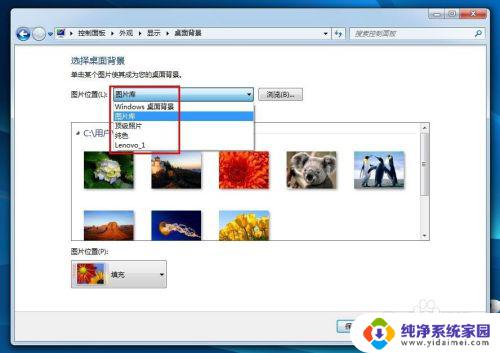
6.第六步:选择好要设置的图片,在“图片位置”中设置图片的展示方式。设置完成后单击“保存修改”按钮。
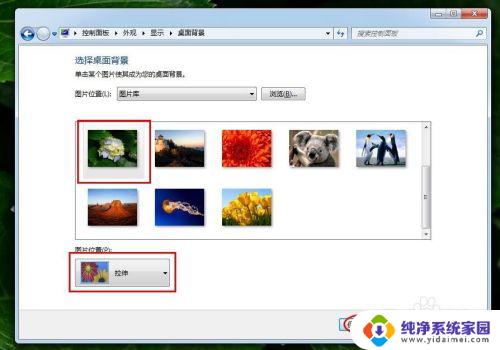
7.第七步:单击“控制面板”对话框右上角的“关闭”按钮,完成操作。
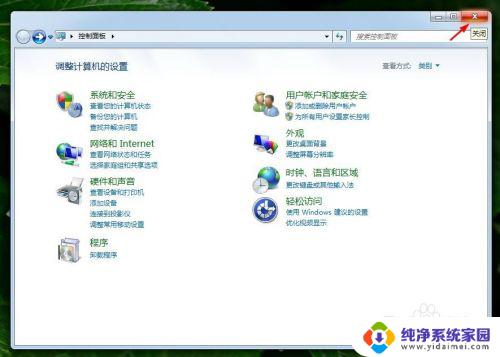
以上就是如何在win7上设置电脑壁纸的全部内容,如果您需要,您可以根据此指南操作,我们希望这篇文章对您有所帮助。
怎么设置电脑壁纸win7 win7如何更改桌面壁纸相关教程
- windows7如何设置桌面壁纸 win7怎么更换桌面壁纸图片
- windows7怎么设置桌面壁纸 win7怎么更换桌面壁纸步骤
- win7更改桌面壁纸 win7怎么调整桌面壁纸
- win7能设置动态壁纸吗 如何在电脑上设置动态桌面壁纸
- win7原始桌面壁纸在哪 win7如何找到已设置的桌面壁纸
- win7换桌面壁纸怎么换 win7桌面壁纸怎么更换
- win7电脑换壁纸怎么换 win7桌面壁纸更换方法
- win7怎么更改锁屏界面的壁纸 Win7如何更改桌面背景图片
- win7改桌面背景 win7怎么设置桌面壁纸
- 更改win7锁屏画面 锁屏壁纸设置方法Win7电脑
- win7怎么查看蓝牙设备 电脑如何确认是否有蓝牙功能
- 电脑windows7蓝牙在哪里打开 win7电脑蓝牙功能怎么开启
- windows 激活 win7 Windows7专业版系统永久激活教程
- windows7怎么设置自动登出 win7系统自动登录设置方法
- win7连11打印机 win7系统连接打印机步骤
- win7 0x0000007c Windows无法连接打印机错误0x0000007c解决步骤